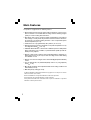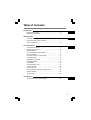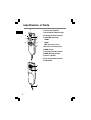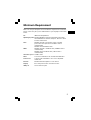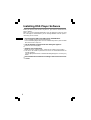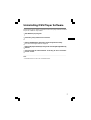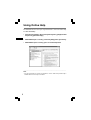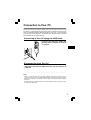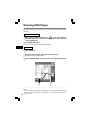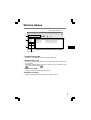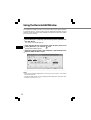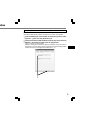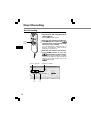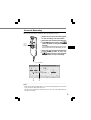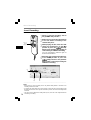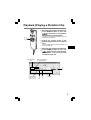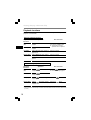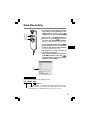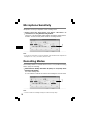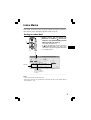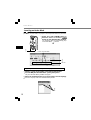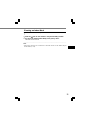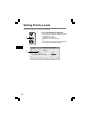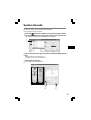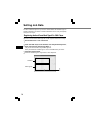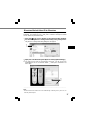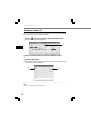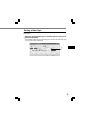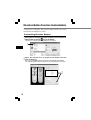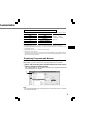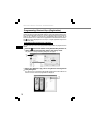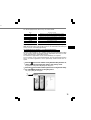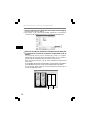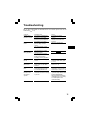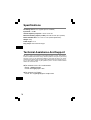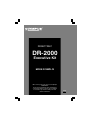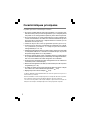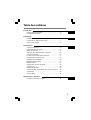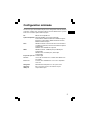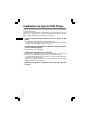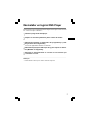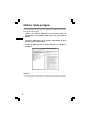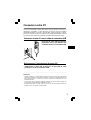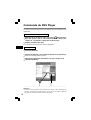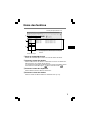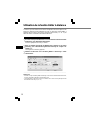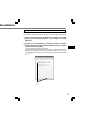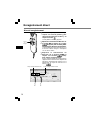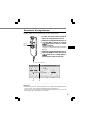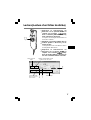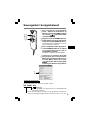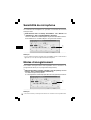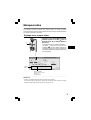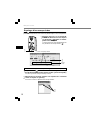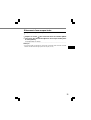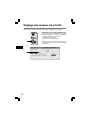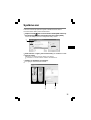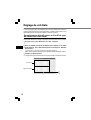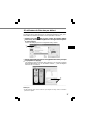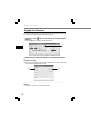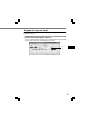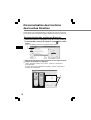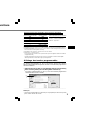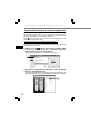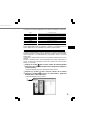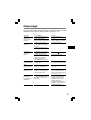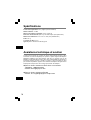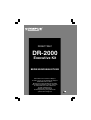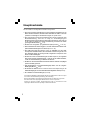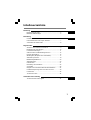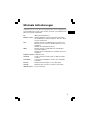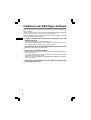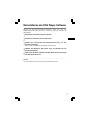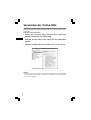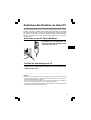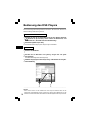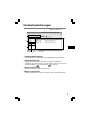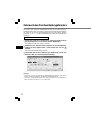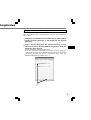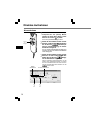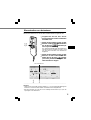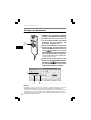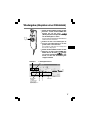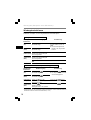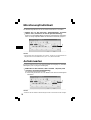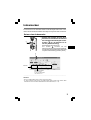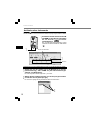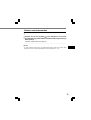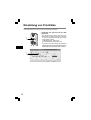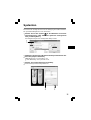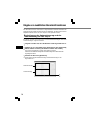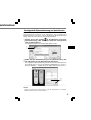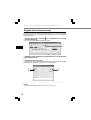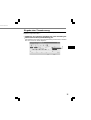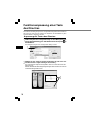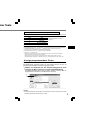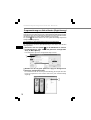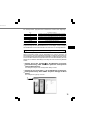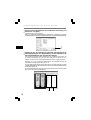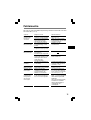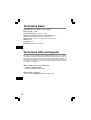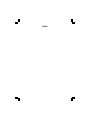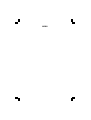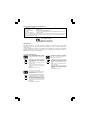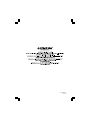Olympus DR 2000 Le manuel du propriétaire
- Catégorie
- Dictaphones
- Taper
- Le manuel du propriétaire
Ce manuel convient également à
La page charge ...
La page charge ...
La page charge ...
La page charge ...
La page charge ...
La page charge ...
La page charge ...
La page charge ...
La page charge ...
La page charge ...
La page charge ...
La page charge ...
La page charge ...
La page charge ...
La page charge ...
La page charge ...
La page charge ...
La page charge ...
La page charge ...
La page charge ...
La page charge ...
La page charge ...
La page charge ...
La page charge ...
La page charge ...
La page charge ...
La page charge ...
La page charge ...
La page charge ...
La page charge ...
La page charge ...
La page charge ...
La page charge ...
La page charge ...
La page charge ...
La page charge ...

DIRECTREC
DR-2000
Executive Kit
MODE D’EMPLOI
Merci d’avoir porté votre choix sur un Olympus
DIRECTREC.
Lisez ce mode d’emploi pour les informations
concernant l’emploi correct et sûr de l’appareil.
Conservez-le à portée de la main pour toute
référence ultérieure.
FR

2
Caractéristiques principales
● Un nouveau système amélioré de microphone réduit les sons parasites (vent,
bruit de machine produit) lors de l’enregistrement, et par conséquent permet
une qualité sonore d’enregistrement supérieure, jamais atteinte auparavant.
● Un nouveau design et un nouvel emplacement des touches permettent un
contrôle d’une seule main, sans même avoir à vérifier visuellement la position
des touches de fonction. Directrec s’adapte facilement à votre main, pour un
maniement sans effort (
☞
P. 4).
● Le Directrec dispose de 3 touches programmables (A, B et C) (
☞
P. 30, 31).
● Toutes les fonctions de touche sont facilement personnalisables pour s’adapter
à vos préférences particulières ou à n’importe quel environnement
d’enregistrement (
☞
P. 30 - 34).
● Périphérique audio USB, le Directrec peut être utilisé comme microphone USB
ou haut-parleur USB une fois connecté à un ordinateur. De plus, un puissant
haut-parleur intégré diffuse un son de qualité hi-fi.
● Le Directrec peut être utilisé comme commande à distance pour le DSS Player
Pro (ci-après dénommé DSS Player) non seulement pour l’enregistrement direct,
mais aussi lors de l’édition des fichiers enregistrés sur un ordinateur.
● Le Directrec peut sauvegarder un fichier d’enregistrement sur un ordinateur au
format DSS (norme vocale numérique).
● Deux modes d’enregistrement, mode SP (Lecture Standard) ou mode LP (Lecture
Longue Durée) (
☞
P. 20).
● La qualité du capteur du microphone peut être modifiée pour mieux s’adapter
aux conditions et à l’environnement d’enregistrement (
☞
P. 20).
● Réglage de priorité à niveaux multiples (
☞
P. 24).
Ce produits possède les caractéristiques suivantes.
OLYMPUS IMAGING CORPORATION détient les droits du logiciel DSS Player Pro et
des instructions (ce manuel).
Microsoft et Windows sont des marques déposées ou marque de Microsoft Corporation.
Intel et Pentium sont des marques de fabrique déposées par Intel Corporation.
Les autres noms de produits et de marques indiqués ici peuvent être des marques de
fabrique ou des marques de fabrique déposées de leurs propriétaires respectifs.

3
Table des matières
Identification des éléments................................................. 4
Configuration minimale....................................................... 5
Installation du logiciel DSS Player ..................................... 6
Désinstaller un logiciel DSS Player.................................... 7
Utiliser l’aide en ligne ......................................................... 8
Connexion à votre PC ........................................................ 9
Commande du DSS Player .............................................. 10
Noms des fenêtres ........................................................... 11
Utilisation de la fenêtre Editer à distance ........................ 12
Enregistrement direct ....................................................... 14
Lecture (Lecture d’un fichier de dictée) ........................... 17
Sauvegarder l’enregistrement .......................................... 19
Sensibilité du microphone ................................................ 20
Modes d’enregistrement ................................................... 20
Marques index .................................................................. 21
Réglage des niveaux de priorité....................................... 24
Système son ..................................................................... 25
Réglage de job Data ......................................................... 26
Personnalisation des fonctions des touches Directrec .... 30
Dépannage ....................................................................... 35
Spécifications ................................................................... 36
Assistance technique et soutien....................................... 36
Introduction
Préparation
Commençons
Support pour l’utilisateur

4
1Microphone intégré
2Voyant d’enregistrement/
lecture
3Touche B (Programmable)
4Commande commutateur
REC
(
Enregistrer
)
/
STOP
(
Arrêt
)
/
PLAY
(
Lire
)
/
REV
(
Revue
)
5Touche FF (Avance rapide)
6Touche NEW
(
Nouveau
)
7Touche A (Programmable)
8Touche REW (Retour)
9Haut-parleur intégré
0Touche C (Programmable)
!Câble USB
Identification des éléments
1
2
3
4
6
7
8
9
0
!
5

5
Configuration minimale
Assurez-vous que votre ordinateur dispose de la configuration minimale détaillée
ci-dessous. Veuillez vous renseigner auprès de votre administrateur système
ou de votre revendeur professionnel Olympus.
PC: IBM PC/AT compatible PC
Système d’exploitation:
Microsoft Windows 2000 Professionnel/XP
Professionnel, Edition Familiale/Vista Édition Intégrale,
Entreprise, Professionnel, Édition Familiale Premium,
Édition Familiale Basique
CPU: Windows 2000/XP: Processeur de classe Intel Pentium II
333 MHz ou supérieur (Processeur 500 MHz ou supérieur
recommandé)
Windows Vista: 800MHz ou supérieur
RAM: Windows 2000/XP: 128 Mo ou plus (256 Mo ou plus
recommandé)
Windows Vista: 500 Mo ou plus (1Go ou plus
recommandé)
Espace disque dur: 50 Mo ou plus
Lecteur: Lecteur de CD-ROM, CD-R, CD-RW, DVD-ROM 2x ou
plus rapide
Carte son: Creative Labs Sound Blaster 16 ou 100% compatible
Carte son
Navigateur: Microsoft Internet Explorer 4.01 SP2 plus récent
Affichage: 800 x 600 pixels ou plus, 256 couleurs ou plus
USB port: un port libre ou plus

6
Installation du logiciel DSS Player
1
Insérez le logiciel Olympus DSS Player dans le lecteur de CD-
ROM.
Le programme d’installation démarre automatiquement.
Si le programme d’installation ne démarre pas automatiquement, parcourez
votre lecteur de CD-ROM et exécutez «setup.exe».
2
La boîte de dialogue permettant de sélectionner la langue à utiliser
pour l’installation apparaît.
Sélectionnez la langue souhaitée.
3
Enregistrez les informations de l’utilisateur.
Enregistrez les informations utilisateur. Entrez votre nom, le nom de votre
société, et le no.d’identification (ID) de licence (le numéro de série).
Le numéro d’identification de licence figure sur la carte d’identification de li-
cence fournie avec l’enregistreur.
Cliquez sur le bouton [SUIVANT]. Une boîte de dialogue de confirmation
s’affiche; cliquez sur le bouton [OUI].
4
Effectuez l’installation en suivant les instructions qui s’affichent
à l’écran.
Avant de connecter le Directrec à votre ordinateur, vous devez d’abord installer
le logiciel DSS Player.
Assurez-vous de quitter toutes les applications, éjectez la disquette si vous en
utilisez une, et connectez-vous en tant qu’administrateur si vous utilisez Win-
dows 2000/XP (Professionnel seulement) sur le réseau.

7
Désinstaller un logiciel DSS Player
1
Quittez le programme DSS player.
2
Cliquez sur le bouton [démarrer] dans la barre de tâches.
3
Sélectionnez [Ajouter ou Supprimer des programmes] à partir
du [Panneau de configuration].
La liste des applications installées est affichée.
4
Sélectionnez [Olympus DSS Player Pro], puis cliquez sur le bou-
ton [Modifier ou Supprimer].
5
Effectuez la désinstallation en suivant les instructions qui
s’affichent à l’écran.
Pour désinstaller tout composant logiciel du logiciel DSS Player installé sur votre
PC, suivez les étapes ci-dessous.
..............................................................................................................................
Remarque
• La désinstallation n’efface pas les fichiers de dictée enregistrés.

8
Pour en savoir plus sur les menus et les opérations, consultez l’aide en ligne.
Pour lancer l’aide en ligne:
Utiliser l’aide en ligne
• Cliquez sur le bouton [Démarrer] et sélectionnez [Tous les
programmes], puis [Olympus DSS Player Pro], puis [Aide de
Dictée].
• Lorsque le DSS Player est en marche, sélectionnez le menu
[Contenu] dans le menu [Aide].
• Lorsque le DSS Player est en marche, appuyez sur la touche F1
du clavier.
......................................................................................................................................
Remarque
• Pour plus d’informations concernant l’utilisation du DSS Player et ses fonctions, reportez-
vous à l’aide en ligne. L’aide en ligne est accessible après l’installation du DSS Player.

9
Connexion à votre PC
Assurez-vous d’installer le logiciel DSS Player avant de connecter le Directrec à
l’ordinateur. Cependant, si vous connectez le Directrec avant ou pendant
l’installation du logiciel, l’assistant «Assistant Mise à jour du matériel» s’affiche.
Dans ce cas, annulez l’assistant en cliquant sur le bouton [Annuler] dans la fenêtre
de l’assistant, puis installez ou continuez l’installation du logiciel DSS Player.
1
Branchez le câble USB du Directrec
directement dans le port USB de votre
ordinateur ou dans un concentrateur USB.
Connexion à votre PC avec le câble de connexion USB
Déconnecter l’enregistreur de votre PC
1
Débranchez le câble USB du Directrec du port USB de votre
ordinateur ou du concentrateur USB.
......................................................................................................................................
Remarques
• Certains ordinateurs et concentrateurs USB peuvent ne pas fournir une alimentation
suffisante et empêcher la connexion du Directrec. Consultez le manuel d’utilisation de
votre ordinateur pour en savoir plus sur le port USB de votre ordinateur ou sur le
concentrateur USB.
• Si vous utilisez un concentrateur USB pour connecter le Directrec, utilisez toujours un
concentrateur USB auto-alimenté (adaptateur secteur).
• Ne débranchez jamais le câble USB tant que les voyants d’enregistrement/lecture
clignotent. Sinon, les données seront détruites.

10
Commande du DSS Player
Désactivation du démarrage automatique
1
Effectuez un clic droit de la souris sur l’icône Détection de la
barre des tâches, dans le coin inférieur droit de l’écran, puis
cliquez sur «Paramètres l’application de démarrage».
2
Cliquez sur [DSS Player Pro].
La marque de sélection de [DSS Player Pro] disparaît.
Par défaut, la connexion du Directrec à votre ordinateur lancera automatiquement
l’application.
1
Démarrez Windows.
2
Cliquez sur [démarrer], puis sélectionnez [Tous les programmes].
Tout le menu du programme s’affichera.
3
Sélectionnez [Olympus DSS Player Pro], puis cliquez sur le
[Dictation Module].
Démarrage manuel
......................................................................................................................................
Remarque
•Si vous connectez le Directrec avant d’installer DSS Player, la boîte de dialogue de
l’assistant «Assistant Mise à jour du matériel» s’ouvre. Dans ce cas, cliquez sur [Annuler]
pour quitter l’assistant, puis installez le logiciel DSS Player.
23

11
1
4
2
3
1Barre de commande lecture
Boutons de commande pour la lecture et l’arrêt des fichiers de dictée.
2Visionner l’arbre des dictées
Affiche l’arborescence des dossiers concernant les fichiers au format DSS,
WAV enregistrés sur le disque dur de votre PC.
Les enregistrement effectués à l’aide du Directrec seront sauvegardés comme
fichiers dans la Plateau Messages (
) dans le Dossier Dictées ( ).
3Visionner l’arbre des dispositifs
Affiche l’arborescence des dossiers du Directrec.
4Visionner la liste des dictées
Affiche les fichiers de dictée du dossier sélectionné sous 2 et 3.
Noms des fenêtres
Plateau Messages
Fenêtre principale (Windows XP)
* Ecran principal est affiché lorsque DSS Player a
démarré.

12
Utilisation de la fenêtre Editer à distance
1
Assurez-vous que le Directrec est correctement connecté à votre
ordinateur, puis démarrez DSS Player.
La fenêtre principale DSS Player s’affiche.
2
Dans la fenêtre principale du DSS Player, cliquez sur le menu
[Fichier], puis sélectionnez [Nouveau fichier] ou cliquez sur
l’icône .
L’écran [Editer à distance] apparaît.
3
Utilisez le Directrec ou la fenêtre [Editer à distance] à votre
convenance.
Ouverture de la fenêtre [Editer à distance]
......................................................................................................................................
Remarques
• Assurez-vous que la fenêtre [Editer à distance] est ouverte lors de l’utilisation du Directrec,
sinon la commande à distance ne fonctionnera pas.
• La fenêtre [Editer à distance] peut aussi s’afficher sans ouvrir le menu principal lors du
lancement de DSS Player (☞ P. 13).
Le Directrec peut être utilisé à la fois comme microphone USB et haut-parleur USB
lorsqu’il est connecté à votre ordinateur. De plus, en ouvrant la fenêtre [Editer à
distance] dans DSS Player, vous pouvez enregistrer directement (☞ P. 14 - 16) ou
éditer des fichiers à l’aide de la commande à distance.

13
iter à distance
Affichage de la fenêtre [Editer à distance] sans ouvrir le menu principal
Vous pouvez configurer votre ordinateur pour que la fenêtre [Editer à distance]
s’ouvre directement au lancement de DSS Player, sans ouvrir la fenêtre principale.
1
Dans la fenêtre principale du DSS Player, cliquez sur le menu
[Outils], puis sélectionnez [Options...], puis cliquez sur l’onglet
[Directrec].
2
Cochez la case [Commencez la fenêtre de Editor a distance
automatiquement quand le Dictation Modle est lancé] et cliquez
ensuite sur le bouton [OK].
Les préréglages sont maintenant terminés.
Lorsque les préréglages décochés ont été cochés, l’ordinateur reconnaît la
connexion du périphérique Directrec au lancement de DSS Player et ouvre
la fenêtre [Editer à distance] sans ouvrir la fenêtre principale de l’application
(
☞
P. 11).
2

14
Nouvel enregistrement
1
Dans la fenêtre principale du DSS Player,
cliquez sur le menu [Fichier], puis
sélectionnez [Nouveau fichier...] ou
cliquez sur l’icône
.
L’écran [Editer à distance] apparaît.
2
Déplacez le commutateur du Directrec sur
la position REC ou cliquez sur la touche
(Enregistrer) dans la fenêtre [Editer
à distance] pour démarrer l’enregistrement.
Le voyant rouge d’enregistrement/lecture sur
le Directrec s’allume. Dirigez le microphone
vers la source sonore.
3
Déplacez le commutateur du
Directrec sur la position STOP ou
cliquez sur la touche
(Arrêt)
pour arrêter l’enregistrement.
Si vous souhaitez ajouter des enregistrements
supplémentaires au même fichier, déplacez de
nouveau le commutateur du Directrec sur la
position REC ou cliquez de nouveau sur la
touche .
Enregistrement direct
2,3
Temps d’enregistrement actuel Temps d’enregistrement restant
2 3

15
Ecrasement d’enregistrement
Vous pouvez écraser un enregistrement antérieur à partir de n’importe quel point
du fichier. Notez que les enregistrements écrasés seront effacés.
1
Assurez-vous de vous placer au point de
départ de l’enregistrement à écraser.
2
Déplacez le commutateur du Directrec sur
la position REC ou cliquez sur la touche
(Enregistrer) dans la fenêtre
[Editer à distance].
Le voyant d’enregistrement/lecture sur le Directrec
s’allume et l’écrasement d’enregistrement
démarre.
3
Déplacez le commutateur du Directrec sur
la position STOP ou cliquez sur la touche
(Arrêt) dans la fenêtre [Editer à
distance] pour arrêter l’écrasement.
......................................................................................................................................
Remarques
• Assurez-vous que la case «Insérer enregistrem» (☞ P. 16) dans la fenêtre [Editer à distance]
n’est pas cochée, sinon l’écrasement d’enregistrement ne s’effectuera pas.
•Vous ne pouvez pas sélectionner un autre mode d’enregistrement (SP, LP) que celui du
fichier d’origine avant d'enregistrer un écrasement.
2,3
Ne cochez pas cette case
2 3

16
Enregistrement d'insertion
Des informations complémentaires peuvent être insérées dans des fichiers
précédemment enregistrés.
1
Cochez la case ( ) «Insérer enregistrem»
dans la fenêtre [Editer à distance].
2
Assurez-vous de vous placer à la
position exacte dans le fichier où doit
commencer l’enregistrement à inséret.
3
Lors de la lecture du fichier, déplacez le
commutateur du Directrec sur la position
REC ou cliquez sur la touche
(Enregistrer) dans la fenêtre [Editer à
distance] pour commencer l’insertion
d’un enregistrement supplémentaire.
Le voyant rouge d’enregistrement/lecture sur
le Directrec s’allume.
4
Déplacez le commutateur du Directrec sur
la position STOP ou cliquez sur la touche
(Arrêt) dans la fenêtre [Editer à
distance] pour arrêter l’insertion de
l’enregistrement supplémentaire.
......................................................................................................................................
Remarques
• Assurez-vous que la case «Insérer enregistrem» dans la fenêtre [Editer à distance] est
cochée, sinon l’enregistrement ne s’insèrera pas.
•
Si vous mettez le commutateur en position STOP pendant plus de deux secondes en le
déplaçant de la position PLAY à la position REC, l’insertion d’enregistrement sera désactivée.
•Vous ne pouvez pas sélectionner un autre mode d’enregistrement (SP, LP) que celui du
fichier d’origine avant d'enregistrer un écrasement.
Enregistrement direct
3,4
3
4
1

17
Lecture (Lecture d’un fichier de dictée)
1
Déplacez le commutateur du
Directrec sur la position PLAY ou
cliquez sur la touche
(Lire)
dans la fenêtre [Editer à distance]
pour commencer la lecture.
Le voyant vert d’enregistrement/lecture sur
le Directrec s’allume.
2
Réglez le curseur de volume dans la
fenêtre [Editer à distance] sur le
niveau requis.
L’enregistrement sera lu et diffusé à travers
le haut-parleur du Directrec.
3
Déplacez le commutateur du
Directrec sur la touche STOP ou
cliquez sur la touche
(Arrêt)
dans la fenêtre [Editer à distance] là
où vous souhaitez arrêter la lecture.
1,3
Curseur de lecture
Montre la position de
lecture actuelle
Axe du temps
Temps de lecture
actuel
Temps d’enregistrement total du
fichier en cours de lecture
2
31

18
Fonctions de lecture
Lecture (Lecture d’un fichier de dictée)
•Veuillez consulter notre aide en ligne pour en savoir plus sur les fonctions et les
commandes du Directrec (
☞
P. 8).
Diverses fonctions sont disponibles dans le Directrec et la fenêtre [Editer à dis-
tance] pour lire un fichier d’enregistrement.
Fonctions de lecture du Directrec
Fonctions de la fenêtre [Editer à distance]
Opération
Appuyez une fois sur la touche FF
pendant l’arrêt.
Appuyez une fois sur la touche
REW pendant l’arrêt.
Maintenez la touche FF pressée
pendant l’arrêt ou la lecture d’un
fichier.
Maintenez la touche REW pressée
pendant l’arrêt ou la lecture d’un
fichier.
Mettez le commutateur en position
REV.
Comment annuler
Mettez le commuteur sur une
autre position que STOP.
➥ Déplacer le curseur sur une
autre position que Arrêt.
Relâchez la touche FF.
Relâchez la touche REW.
Relâchez la Commande.
Fonctions de
lecture
Avance rapide
(FF)
Retour (REW)
Repérage (CUE)
Revue (REV)
Opération
Appuyez une fois sur la touche
pendant l’arrêt.
Appuyez une fois sur la touche
pendant l’arrêt.
Maintenez la touche pressée
pendant l’arrêt ou la lecture d’un fichier.
Maintenez la touche pressée
pendant l’arrêt ou la lecture d’un fichier.
Comment annuler
Appuyez sur la touche .
➥ Le fichier d’enregistrement
sera de nouveau lu.
Relâchez la touche .
Relâchez la touche .
Fonctions de
lecture
Avance rapide
(FF)
Retour (REW)
Repérage(CUE)
Revue (REV)

19
Sauvegarder l’enregistrement
2,3
DR_2
0001.dss
Extension
Numéro de fichier...Un numéro de série est automatiquement
assigné par le Directrec.
Le nom qui a été réglé par le Directrec. Le nom par défaut de le Directrec est
«DR_2000». Vous pouvez modifier l’ID auteur avec le DSS Player (☞ P. 26 - 28).
Les noms de fichier sont nommés de la façon suivante.
Format de nom de fichier
3
1,4
1
Pour sauvegarder l’enregistrement
actuel, déplacez le commutateur du
Directrec sur la position STOP ou cliquez
sur la touche
(Arrêt) pour arrêter
l’enregistrement.
2
Appuyez sur la touche NEW du Directrec
ou bien cliquez sur l’icône
dans la barre
d’outils de la fenêtre [Editer à distance].
La fenêtre [Enregistrement du fichier] s’affiche
pour sauvegarder les données.
3
Pour sauvegarder le fichier, appuyez sur
la touche NEW du Directrec ou cliquez
sur la touche [Enregistrer] dans la
fenêtre [Editer à distance].
Les données enregistrées sont sauvegardées.
4
Le Directrec est maintenant disponible
pour enregistrer dans un nouveau fichier.
Déplacez le commutateur du Directrec sur
la position REC ou cliquez sur la touche
(Enregistrer) dans la fenêtre [Editer
à distance] pour démarrer l’enregistrement.

20
La sensibilité du microphone est ajustable en fonction des besoins
d’enregistrement.
Sensibilité du microphone
Modes d’enregistrement
1
Sélectionnez dans le champ «Sensibilité» soit «Dictée» ou
«Conférence» dans la fenêtre [Editer à distance].
Conférence:
Mode haute sensibilité adapté à l’enregistrement des ambiances sonores.
Dictée: Mode basse sensibilité adapté à l’enregistrement de dictée.
......................................................................................................................................
Remarque
• Si vous souhaitez enregistrer une dictée claire et intelligible, passez au mode Dictée et
rapprochez (5 ou 10 cm) le microphone interne du haut-parleur.
1
Sélectionnez dans le champ «Qualité» soit «SP (mono)» ou «LP
(mono)» dans la fenêtre [Editer à distance].
SP: Mode d’enregistrement par défaut.
LP:
Peut enregistrer dans un fichier de plus petite taille le même enregistrement qu’en mode SP.
......................................................................................................................................
Remarque
•
Choisissez le mode SP pour enregistrer des réunions ou conférences avec une grande netteté.
1
1
Deux modes d’enregistrement sont disponibles avec le Directrec. SP
(enregistrement normal) et LP (enregistrement longue durée).
La page charge ...
La page charge ...
La page charge ...
La page charge ...
La page charge ...
La page charge ...
La page charge ...
La page charge ...
La page charge ...
La page charge ...
La page charge ...
La page charge ...
La page charge ...
La page charge ...
La page charge ...
La page charge ...
La page charge ...
La page charge ...
La page charge ...
La page charge ...
La page charge ...
La page charge ...
La page charge ...
La page charge ...
La page charge ...
La page charge ...
La page charge ...
La page charge ...
La page charge ...
La page charge ...
La page charge ...
La page charge ...
La page charge ...
La page charge ...
La page charge ...
La page charge ...
La page charge ...
La page charge ...
La page charge ...
La page charge ...
La page charge ...
La page charge ...
La page charge ...
La page charge ...
La page charge ...
La page charge ...
La page charge ...
La page charge ...
La page charge ...
La page charge ...
La page charge ...
La page charge ...
La page charge ...
La page charge ...
La page charge ...
La page charge ...
-
 1
1
-
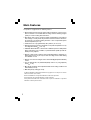 2
2
-
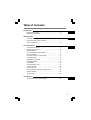 3
3
-
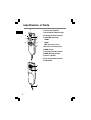 4
4
-
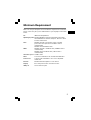 5
5
-
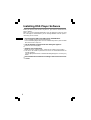 6
6
-
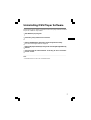 7
7
-
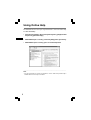 8
8
-
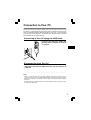 9
9
-
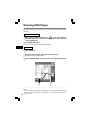 10
10
-
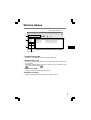 11
11
-
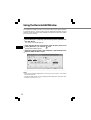 12
12
-
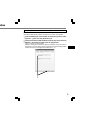 13
13
-
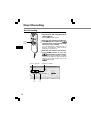 14
14
-
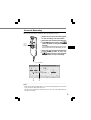 15
15
-
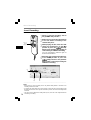 16
16
-
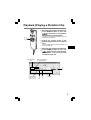 17
17
-
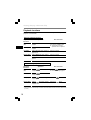 18
18
-
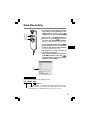 19
19
-
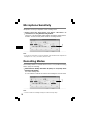 20
20
-
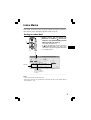 21
21
-
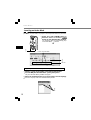 22
22
-
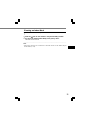 23
23
-
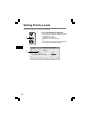 24
24
-
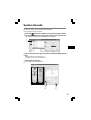 25
25
-
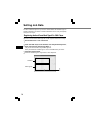 26
26
-
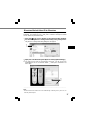 27
27
-
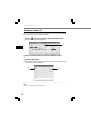 28
28
-
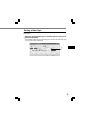 29
29
-
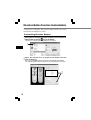 30
30
-
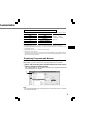 31
31
-
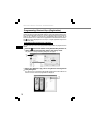 32
32
-
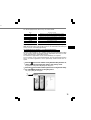 33
33
-
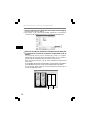 34
34
-
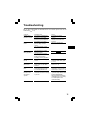 35
35
-
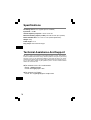 36
36
-
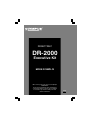 37
37
-
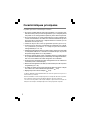 38
38
-
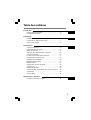 39
39
-
 40
40
-
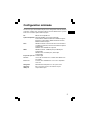 41
41
-
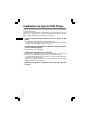 42
42
-
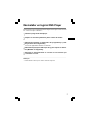 43
43
-
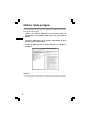 44
44
-
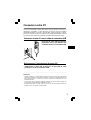 45
45
-
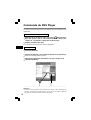 46
46
-
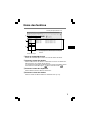 47
47
-
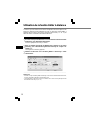 48
48
-
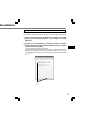 49
49
-
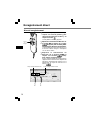 50
50
-
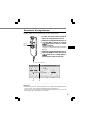 51
51
-
 52
52
-
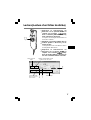 53
53
-
 54
54
-
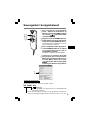 55
55
-
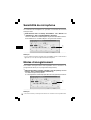 56
56
-
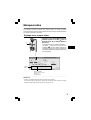 57
57
-
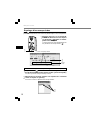 58
58
-
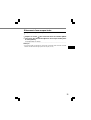 59
59
-
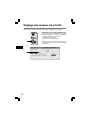 60
60
-
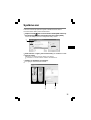 61
61
-
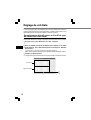 62
62
-
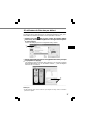 63
63
-
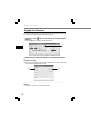 64
64
-
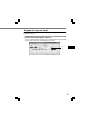 65
65
-
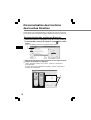 66
66
-
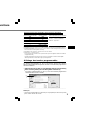 67
67
-
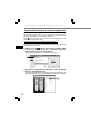 68
68
-
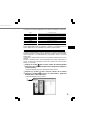 69
69
-
 70
70
-
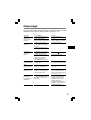 71
71
-
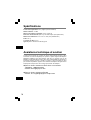 72
72
-
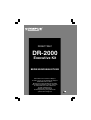 73
73
-
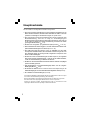 74
74
-
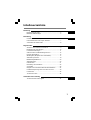 75
75
-
 76
76
-
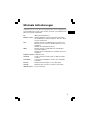 77
77
-
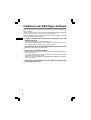 78
78
-
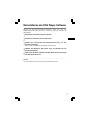 79
79
-
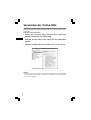 80
80
-
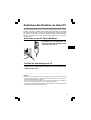 81
81
-
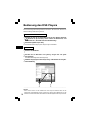 82
82
-
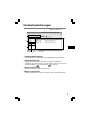 83
83
-
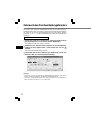 84
84
-
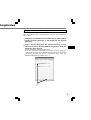 85
85
-
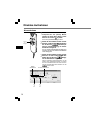 86
86
-
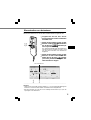 87
87
-
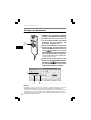 88
88
-
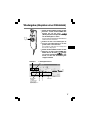 89
89
-
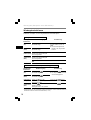 90
90
-
 91
91
-
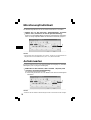 92
92
-
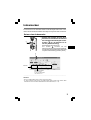 93
93
-
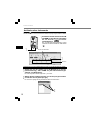 94
94
-
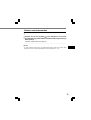 95
95
-
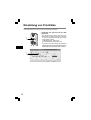 96
96
-
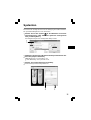 97
97
-
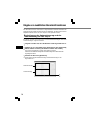 98
98
-
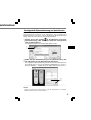 99
99
-
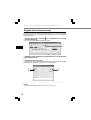 100
100
-
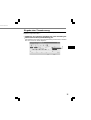 101
101
-
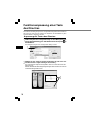 102
102
-
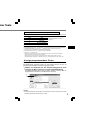 103
103
-
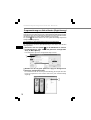 104
104
-
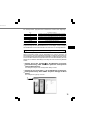 105
105
-
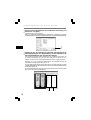 106
106
-
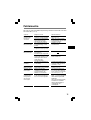 107
107
-
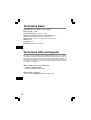 108
108
-
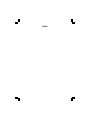 109
109
-
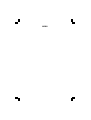 110
110
-
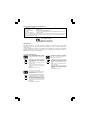 111
111
-
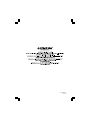 112
112
Olympus DR 2000 Le manuel du propriétaire
- Catégorie
- Dictaphones
- Taper
- Le manuel du propriétaire
- Ce manuel convient également à
dans d''autres langues
- English: Olympus DR 2000 Owner's manual
- Deutsch: Olympus DR 2000 Bedienungsanleitung